
iPhone 6 または 7 の死のレッド スクリーンは大文字の T のバグであり、iPhone ユーザー、特に新しい iPhone では見たくないものです。死のレッド スクリーンはさまざまな理由で発生します。ハードウェアに関連する場合もあれば、ソフトウェアに関連する場合もあります。

ハードウェア障害の可能性があります。もちろん、Apple がこれが製造上の欠陥であることについて話すことはめったにありませんが、それが新しい iPhone であれば、それはほとんど問題ありません。ここでの原因は明らかにバッテリーであり、その場合は Apple ストアを通じて交換用の iPhone を簡単に入手できるはずです。
ただし、ソフトウェアの不具合が原因である可能性もあります。これが本当であれば、店に行って交換品を探す前に、まずそれを確認する必要があります。ここでは、iPhone iPhone X/8/7/SE/6s/6/5s/5/4s の死のレッド スクリーンを修正するためのトップ 3 方法をリストします。
iPhoneがクラッシュしたときに最初にやるべきことは次のとおりです。 。 。ハードリセットを行う必要があります。電源ボタンとホームボタン (iPhone 7 の場合は音量ダウンボタン) を押し、iPhone の電源がオフになるまで押し続けます。これでiPhoneが起動します。これで問題が解決すれば、それは素晴らしいことです。解決策が永続的でない場合に備えて、すぐに iTunes を使用して iPhone をバックアップする必要があります。また、より頻繁にバックアップするように心に留めておく必要があります。
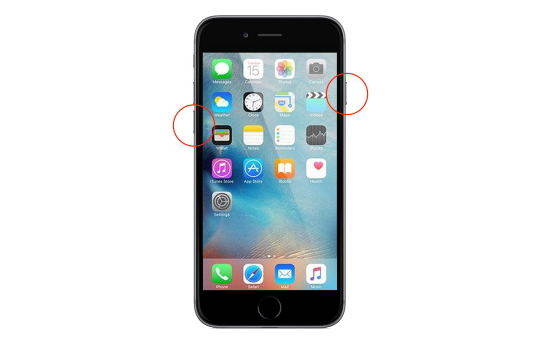
これがうまくいかない場合は、ソフトウェアが何らかの形で破損している可能性があります。ホームボタンを押したまま、充電ケーブルを介して iPhone を iTunes に接続することで、iPhone をリカバリモードにすることができます。 iTunes は動かなくなった iPhone を認識し、バックアップを復元するか、工場出荷時の設定にワイプするかを提案します。これにより問題は解決される可能性がありますが、最近のデータが失われる可能性もあります。
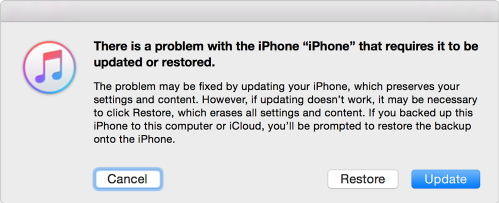
iPhone をリカバリ モードにできたとしても、場合によっては、 iTunes とは通信しません。この場合、データを失うことなく、さまざまな種類の iPhone エラー、iTunes エラー、iOS システムの問題を修正できる専門的な iOS 修復ツールである Tenorshare ReiBoot Pro を検討することができます。
Tenorshare ReiBoot Pro をコンピュータにダウンロードして再インストールし、USB ケーブルを使用して iPhone をそのコンピュータに接続します。
Tenorshare ReiBoot を実行し、メイン インターフェイスで [Fix All iOS Stuck] をクリックします。 [開始] をクリックし、ウィザードに従ってデバイスをリカバリ モードまたは DFU モードにしてデバイスを検出します。
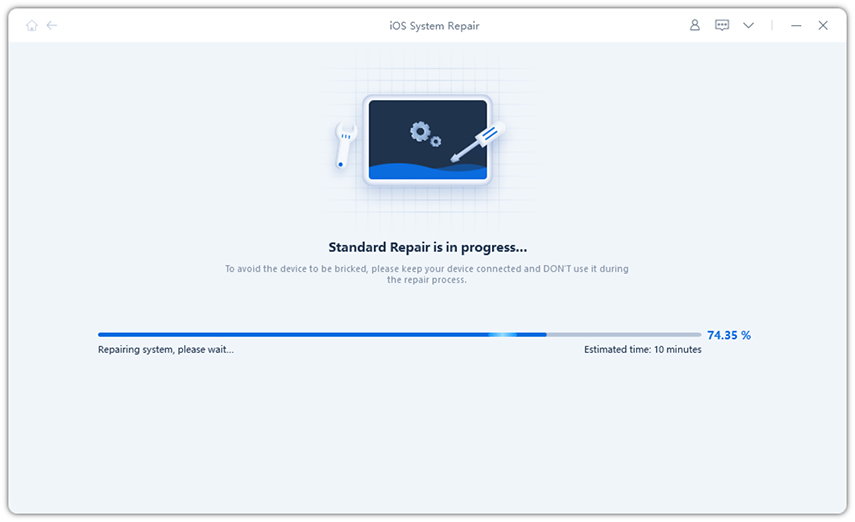
iPhone を検出すると、Tenorshare ReiBoot はデバイスに最新バージョンのファームウェア パッケージを提供します。 「ダウンロード」をクリックしてパッケージをダウンロードします。
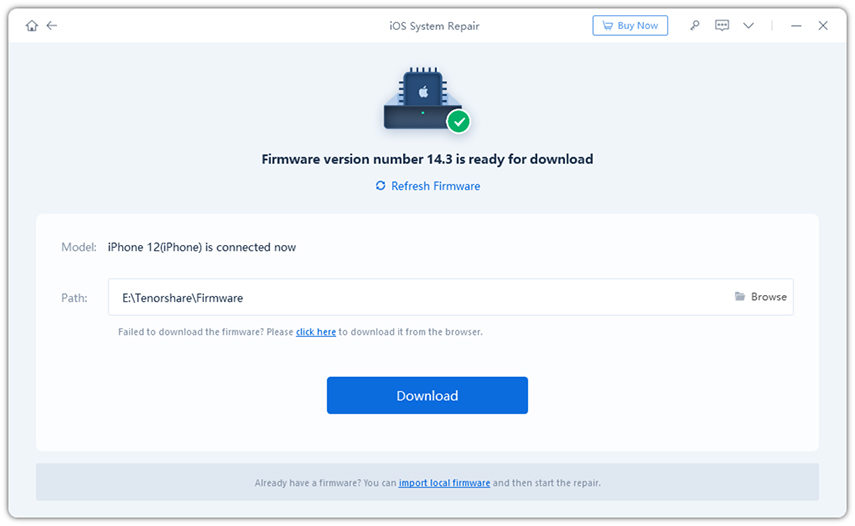
ファームウェア パッケージのダウンロードが完了し、正常に完了した後。 「修復の開始」をクリックしてシステムの回復を開始します。
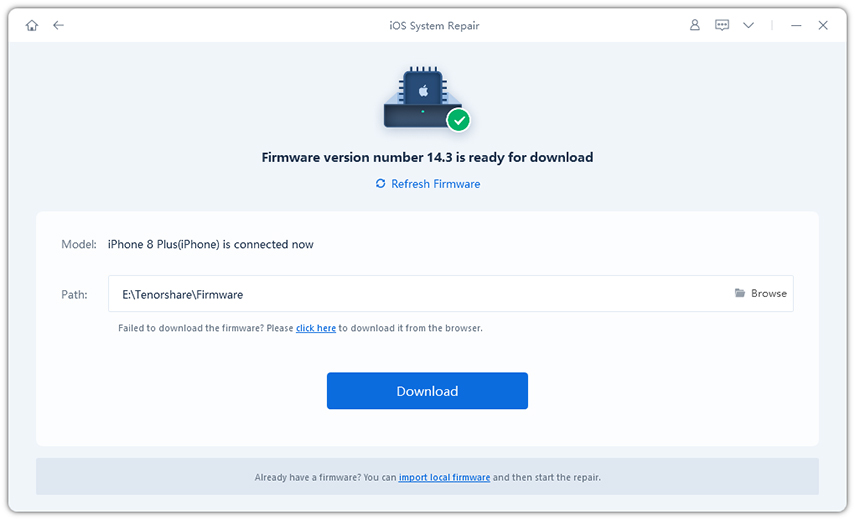
修復プロセスが完了すると、iPhone は通常どおりに自動的に再起動します。使い方は簡単です。 iPhone の死のレッド スクリーンが修正されました。携帯電話にとっては救命ボートのようなものです。
以上がiPhoneが赤い画面でスタックする問題を解決する3つの方法の詳細内容です。詳細については、PHP 中国語 Web サイトの他の関連記事を参照してください。